Word 2007中轻松输入各具个性的短横线
在Word中,连续输入三个“=”,按下空格键或回车键,可以得到一条双线横线,连续输入三个“-”,则可以得到一条单线横线,连续输入三个“~”,则可以得到一条波浪线横线,而键入三个“*”或“#”,也分别会得到不同的长横线。
在Word 2007中也是这样操作。但是这些横线都是贯穿整行的,其长度我们并不容易调整。那怎样才能制作一条短横线呢?又如何调整这个横线的格式呢?在Word 2007中我们可以很轻松地完成这个任务。
先将鼠标定位于要插入横线的位置,然后在功能区的“开始”选项卡,点击“段落”任务组中的“下框线”按钮旁边的小三角形,在弹出的快捷菜单中点击“横线”命令,如图1所示。立刻就会在得到一条细实线横线。
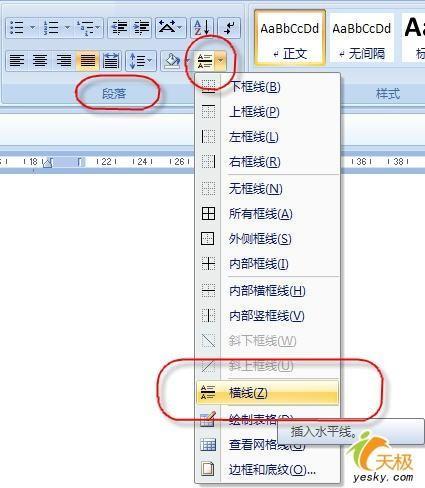
图1 点击“横线”命令
与连续输入字符得到的细实线不同的是,当我们在这条横线上单击鼠标的时候,这条线是可以被选中的,而且在线的四周出现了控点。我们当然可以拖动这些控点改变横线的长度、宽度等。而连续输入字符所得到的横线是不可以被选中的。
当然,我们并不会仅仅满足于改变横线的长度和宽度,线的颜色也应该是我们非常想调整的内容。其实,也很简单。在线上点击右键,在弹出的快捷菜单中选择“设置横线格式”命令,可以打开如图2所示的“设置横线格式”对话框。我们可以很轻松地在这里调整线的颜色等要素,包括短横线在本行的对齐方式。很方便吧?

图2 “设置横线格式”对话框
对线型不满意吗?没关系,这也是可以调整的。在横线上点击右键,在弹出菜单中选择“边框和底纹”命令,打开“边框和底纹”对话框。点击该对话框左下角的“横线”按钮,则可以打开如图3所示的“横线”对话框。在这里慢慢挑吧,总会有一款合适的,呵呵。
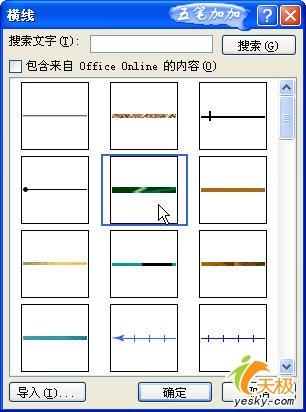
图3 “横线”对话框
现在清楚了吧?配合使用“边框和底纹”、“设置横线格式”两个命令,就可以做出需要的短横线。
您可能感兴趣的文章
- 08-11Office365和Office2021有何区别?Office365和2021的区别介绍
- 08-11office365和2016区别哪个好?office365和2016区别详细介绍
- 08-11怎么看office是永久还是试用?office激活状态查看方法教学
- 08-11Office产品密钥在哪里查找?买电脑送的office激活码查看方法
- 08-11Office要如何去卸载?卸载Office最干净的方法
- 08-11Office打开不显示内容怎么办?Office打开文件不显示解决教程
- 08-11Office365和Office2021有何区别?Office365和Office2021区别介绍
- 08-11Office怎么安装到d盘?Office默认安装在c盘怎么改到d盘
- 08-11Office怎么安装?电脑如何下载office办公软件安装教程
- 08-11Office怎么激活?四种方法免费永久激活Office


阅读排行
- 1Office365和Office2021有何区别?Office365和2021的区别介绍
- 2office365和2016区别哪个好?office365和2016区别详细介绍
- 3怎么看office是永久还是试用?office激活状态查看方法教学
- 4Office产品密钥在哪里查找?买电脑送的office激活码查看方法
- 5Office要如何去卸载?卸载Office最干净的方法
- 6Office打开不显示内容怎么办?Office打开文件不显示解决教程
- 7Office365和Office2021有何区别?Office365和Office2021
- 8Office怎么安装到d盘?Office默认安装在c盘怎么改到d盘
- 9Office怎么安装?电脑如何下载office办公软件安装教程
- 10Office怎么激活?四种方法免费永久激活Office
推荐教程
- 07-012025最新office2010永久激活码免费分享,附office 2010激活工具
- 11-30正版office2021永久激活密钥
- 11-25怎么激活office2019最新版?office 2019激活秘钥+激活工具推荐
- 11-22office怎么免费永久激活 office产品密钥永久激活码
- 11-25office2010 产品密钥 永久密钥最新分享
- 11-30全新 Office 2013 激活密钥 Office 2013 激活工具推荐
- 11-22Office2016激活密钥专业增强版(神Key)Office2016永久激活密钥[202
- 07-01怎么免费获取2025最新office2016专业增强版永久激活密钥/序列号
- 11-25正版 office 产品密钥 office 密钥 office2019 永久激活
- 07-01office365怎么永久激活?2025.5最新office,office365序列号推荐






